[Gelöst] Wie benutzt man Snapchat auf dem PC mit und ohne Emulator?
Oct 27, 2025 • Gepostet zu: Telefon-Spiegelungslösungen • Bewährte Lösungen
Mehrere Social-Media-Plattformen haben innerhalb eines Jahrzehnts einen Anstieg des Datenverkehrs erfahren. Anwendungen wie Facebook, YouTube, Instagram und Snapchat versammeln Millionen, ja Milliarden von Nutzern, die ihre Kommunikationsdienste in Anspruch nehmen. Snapchat hat an Popularität gewonnen, weil es eine einzigartige Methode der Konversation eingeführt hat, die als Image Messaging bezeichnet wird. Das Konzept des Austauschs von Geschichten über Ihre hinzugefügten Kontakte führte zu einer stärker vernetzten Umgebung. Mit zunehmender Popularität freuen sich die Menschen darauf, verschiedene Möglichkeiten zu entdecken, ihre Dienste zu konsumieren. Dieser Artikel postuliert die Anforderungen der Benutzer und bietet eine detaillierte Einführungsanleitung zur Nutzung von Snapchat auf dem PC.
- Teil 1: Können Sie Snapchat neben mobilen Geräten auch auf einem Computer verwenden?
- Teil 2: Wie man Snapchat auf dem PC ohne Emulator verwendet - Dr.Fone Basic - Bildschirm Spiegeln
- Teil 3: Wie benutzt man Snapchat auf dem PC mit dem Andy Emulator?
- Teil 4: Snapchat auf dem PC mit dem ARC Welder von Google verwenden?
- Tipp: Wie kann man ein gesperrtes Snapchat-Konto reparieren?
Teil 1: Können Sie Snapchat neben mobilen Geräten auch auf einem Computer verwenden?
Anwendungen wie Snapchat und Instagram wurden in erster Linie als Dienstprogramm für Smartphones entwickelt; es kommen jedoch auch mehrere andere Modi für die Nutzung dieser Plattformen in Frage. Während andere Social-Media-Plattformen eine Desktop-Version bereitstellen, damit die Nutzer effizient über mehrere Desktops hinweg arbeiten können, bietet Snapchat keine spezielle Desktop-Anwendung für den Konsum an. Dies weist nicht darauf hin, dass Snapchat niemals über einen Desktop aufgerufen werden kann. Es gibt mehrere Tools, die unter solchen Umständen nützlich sind. Auf die Frage, wie man Snapchat auf einem Computer nutzen kann, kommt die Antwort mit der Verwendung eines Emulators. Emulatoren sind vielleicht die perfekte Wahl für die Nutzung von Snapchat auf einem Computer, dennoch bieten sie eine Erfahrung, die der Nutzung der Anwendung auf einem mobilen Gerät in nichts nachsteht. Dieser Artikel bietet Ihnen eine Vielfalt bei der Auswahl der perfekten Plattform, um die Dienste von Snapchat auf einem Computer zu konsumieren.
Teil 2: Wie man Snapchat auf dem PC ohne Emulator verwendet - Dr.Fone Basic - Bildschirm Spiegeln
Snapchat bietet keine Version für Desktop-Computer an. Sie können ein Konto nur über eine Smartphone-App für Android und iOS erstellen. Allerdings ist es jetzt möglich, Snapchat auf dem PC mit dem Komfort von MirrorGo von Wondershare zu verwenden. Die Anwendung ermöglicht es Ihnen, Ihr Android- oder iPhone-Gerät auf dem großen Bildschirm Ihres Computers zu spiegeln. Es ist auf allen aktiven Versionen von Windows-PCs verfügbar.

Dr.Fone Basic - Bildschirm Spiegeln
Spiegeln Sie Ihr Android-Gerät auf Ihren Computer!
- Verwenden Sie mobile social Apps auf dem großen Bildschirm des PCs mit MirrorGo.
- Speichern Sie Screenshots, die vom Telefon aufgenommen wurden, auf dem PC.
- Zeigen Sie mehrere Benachrichtigungen gleichzeitig an, ohne Ihr Telefon in die Hand zu nehmen.
- Verwenden Sie Android-Apps auf Ihrem PC für ein Vollbild-Erlebnis.
Wenn Sie MirrorGo auf Ihrem Computer installiert haben und nicht wissen, wo Sie anfangen sollen, dann folgen Sie der folgenden Schritt-für-Schritt-Anleitung, um das Verfahren zu erlernen.
Schritt 1: Starten Sie MirrorGo auf Ihrem PC
Doppelklicken Sie auf das Symbol der App und führen Sie sie aus. Während das Programm auf Ihrem PC geladen wird, schließen Sie das Telefon mit dem Verbindungskabel an. Wenn Sie ein iPhone verwenden, stellen Sie sicher, dass beide Geräte mit demselben Netzwerk verbunden sind.
Schritt 2: Aktivieren Sie den Entwicklermodus/die Entwickleroption auf Android
Tippen Sie auf die Einstellungen Ihres Android-Telefons und drücken Sie 7 Mal auf die Build-Nummer, um den Entwicklermodus zu aktivieren. MirrorGo zeigt Ihnen, wie Sie die Option Debugging einschalten können.

Im Falle des iPhones tippen Sie nur auf MirrorGo unter der Option Bildschirmspiegelung.

Schritt 3: Öffnen Sie Snapchat auf Ihrem PC
Jetzt können Sie den Hauptbildschirm des Telefons über MirrorGo auf dem PC sehen. Greifen Sie auf Snapchat zu und beginnen Sie, Snaps anzusehen oder an Ihre Freunde zu senden.
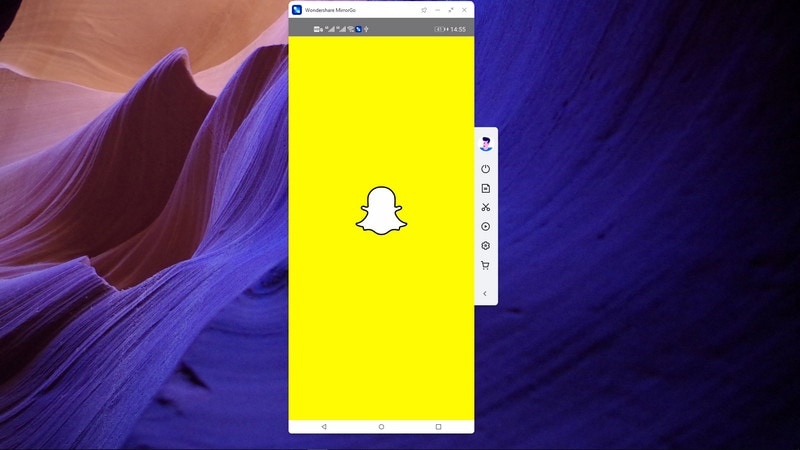
Teil 3: Wie benutzt man Snapchat auf dem PC mit dem Andy Emulator?
Die Vielfalt der auf dem Markt erhältlichen Emulatoren ist sehr umfangreich und bietet eine große Auswahl. In der Regel wird es für Sie anstrengend, die beste Option für einen Emulator auf Ihrem Desktop in die engere Auswahl zu nehmen. Für solche Fälle stellt dieser Artikel einen sehr effizienten Emulator vor, der alle Anforderungen eines jeden Anwenders erfüllen würde. Der Emulator von Andy hat sich unter den bestbewerteten Android-Emulatoren aller Zeiten etabliert. Er bietet eine sehr benutzerfreundliche Bedienoberfläche, die die Handhabung einfach und unkompliziert macht. Um den Prozess zu verstehen, der die Installation des Andy-Emulators auf Ihrem Desktop beinhaltet, gefolgt von der erfolgreichen Ausführung von Snapchat auf Ihrem Computer, müssen Sie die detaillierte Schritt-für-Schritt-Anleitung befolgen, die wie folgt lautet.
Andy Emulator installieren
Schritt 1: Laden Sie das Setup für den Andy-Emulator von dessen Original-Webseite herunter. Nachdem Sie die Kompatibilität Ihres Geräts beurteilt haben, können Sie zur Installation übergehen.
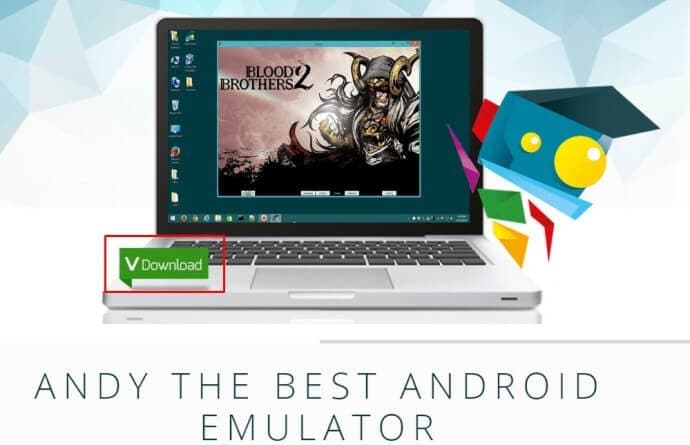
Schritt 2: Wenn Sie eine Setup-Datei heruntergeladen haben, können Sie diese öffnen, um die Installation des Emulators auf Ihrem Gerät auszuführen.
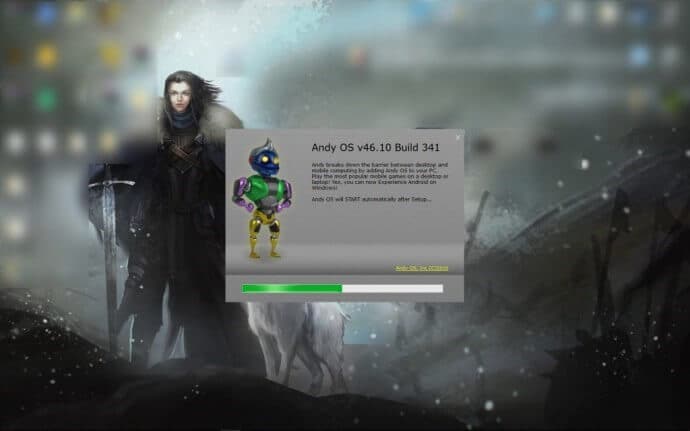
Schritt 3: Nach erfolgreicher Installation können Sie den Emulator starten, indem Sie auf das Symbol "Andy starten" auf dem Desktop tippen. Es öffnet sich ein neues Fenster.
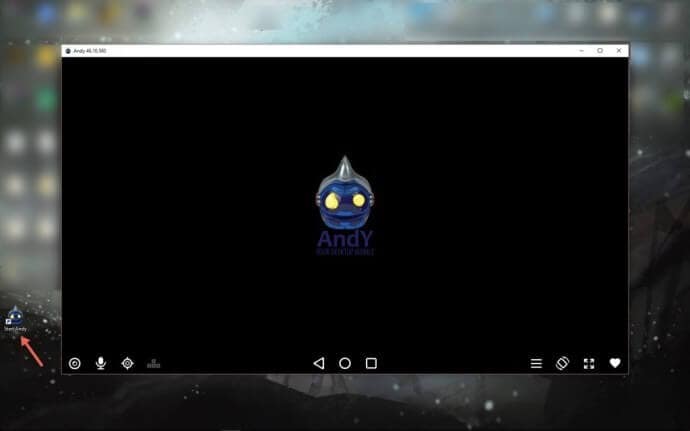
Schritt 4: Überspringen Sie alle einleitenden Pop-ups, die erscheinen, sobald Sie Andy gestartet haben. Er wird bald eine Kontoverifizierung für das Herunterladen und Verwenden von Android-Anwendungen auf der Plattform verlangen. Dazu müssen Sie ihm Ihre Kontodaten mitteilen. Melden Sie sich beim Google Play Store an und ermöglichen Sie den uneingeschränkten Zugriff auf verschiedene Android-Anwendungen auf dem Markt.
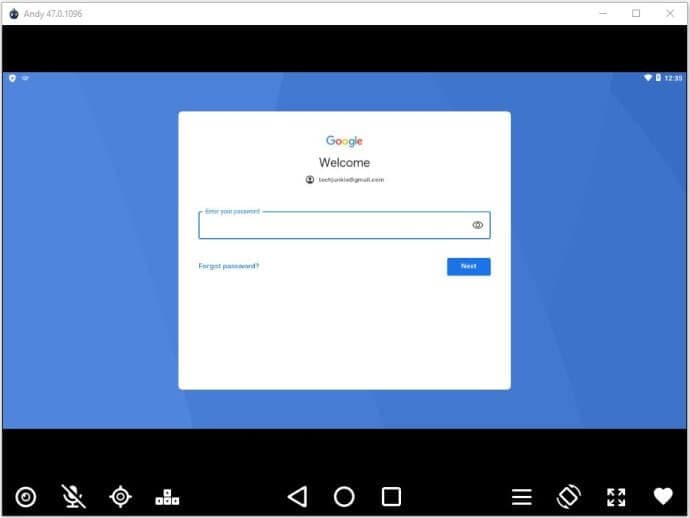
Snapchat auf Andy installieren
Schritt 1: Wenn Sie mit den allgemeinen Kontoverifizierungen fertig sind, können Sie jetzt mit der Installation von Snapchat auf Ihrem Gerät fortfahren.
Schritt 2: Öffnen Sie den Google Play Store auf dem Emulator und suchen Sie in der Suchleiste oben auf dem Bildschirm nach "Snapchat".
Schritt 3: Klicken Sie dazu auf die entsprechende Anwendung und tippen Sie auf "Installieren", um die Installation zu starten.
Schritt 4: Nach der Installation erscheint das Symbol von Snapchat auf dem Startbildschirm des Emulators. Sie können die Anwendung öffnen und problemlos verwenden.
Teil 4: Snapchat auf dem PC mit dem ARC Welder von Google verwenden?
Wenn Sie nach einer anderen Alternative zu Andys Emulator suchen, gibt es eine sehr authentische Plattform, die Ihnen helfen kann, Snapchat auf Ihrem PC mit Leichtigkeit auszuführen. Dazu ist es wichtig, dass Sie die neueste Version des Chrome-Browsers auf Ihrem Desktop installiert haben. Googles ARC Welder zählt zu den authentischsten Plattformen aller Zeiten, die Ihnen helfen und Sie anleiten, Anwendungen wie Snapchat auf Ihrem Desktop mit Leichtigkeit zu nutzen. Um die Methodik zu verstehen, die für die effiziente Verwendung von ARC Welder auf dem PC zu befolgen ist, müssen Sie sich die unten angegebenen Schritte ansehen.
Schritt 1: Öffnen Sie den Chrome Store und laden Sie das Setup von ARC Welder herunter, indem Sie auf "Zu Chrome hinzufügen" tippen, um die Installation zu starten.
Schritt 2: Laden Sie die .apk-Datei von Snapchat herunter, um sie mit ARC Welder zu installieren. Rufen Sie dazu die Webseite des APK-Downloaders auf und geben Sie den URL-Link von Snapchat im Play Store ein. Nachdem sich ein neuer Bildschirm geöffnet hat, tippen Sie auf "Download Link generieren", woraufhin eine grüne Schaltfläche erscheint. Mit dieser Schaltfläche können Sie die .apk-Datei von Snapchat herunterladen.
Schritt 3: Nun müssen Sie ARC Welder auf Ihrem Desktop ausführen. Öffnen Sie dazu das "Chrome-Apps-Menü" und tippen Sie in der angebotenen Liste auf ARC Welder. Tippen Sie auf "Ihre APK hinzufügen", sobald es geöffnet wird.
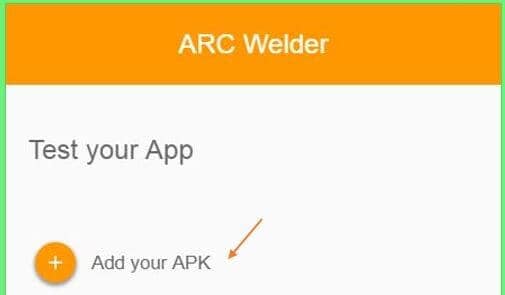
Schritt 5: Durchsuchen Sie die auf dem Desktop heruntergeladene .apk-Datei und laden Sie sie auf die Plattform. Ein Symbol der heruntergeladenen Anwendung wird auf dem Bildschirm angezeigt. Öffnen Sie das Menü, indem Sie mit der rechten Maustaste auf das Symbol klicken. Damit können Sie den Startmodus konfigurieren, mit dem Sie die Ausrichtung des Starts der Webseite variieren können.
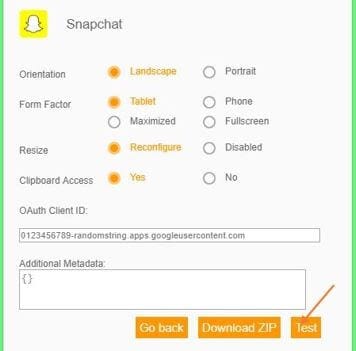
Tipp: Wie kann man ein gesperrtes Snapchat-Konto reparieren?
Snapchat integriert einen sehr beeindruckenden Funktionsumfang, der es zu einer der besten Anwendungen macht, die für die Kommunikation verfügbar sind. Da jede Anwendung ihre eigenen Bedingungen hat, innerhalb welcher sie arbeitet, bietet Snapchat eine sichere Umgebung für die Benutzer. Unter solchen Umständen kann es vorkommen, dass Sie versehentlich Ihr Snapchat-Konto sperren lassen. Dies kann auf der missbräuchlichen Nutzung des Kontos oder anderen unnötigen Gründen beruhen. Wenn es jedoch darum geht, das gesperrte Snapchat-Konto zu entsperren, gibt es einige Tipps, die Sie befolgen können, um die Dynamik zu verstehen, die mit dem Entsperren verbunden ist. Diese Tipps werden Ihnen definitiv dabei helfen, das Problem mit Ihrem Konto zu beheben und es freizuschalten. Es kann drei verschiedene Methoden geben, die angepasst werden können, um Ihr gesperrtes Snapchat-Konto zu entsperren, die wie folgt angegeben werden:
- Sie können alle Anwendungen und Plugins von Drittanbietern deinstallieren, die an der Verwendung von Snapchat beteiligt sind.
- Dies ist in der Regel eine temporäre Sperre, auf die nach 24 Stunden wieder zugegriffen werden kann.
- Sie können in Erwägung ziehen, den Support zu kontaktieren, um Ihr Konto zurückzubekommen.
Anwendungen und Plugins von Drittanbietern
Die grundlegenden Geschäftsbedingungen von Snapchat verbieten die Verwendung von Drittanwendungen und Drittanbieter-Plugins. Bei der Nutzung solcher Plattformen sperren die Zuständigen in der Regel das Konto der betreffenden Person. Um solchen Problemen zu begegnen, besteht die einzige Lösung darin, diese Anwendungen und Plugins nach der Identifizierung zu entfernen. Nachdem Sie diese von Ihrem Gerät entfernt haben, können Sie sich nun wieder am Konto anmelden.
Warten
Es kommt vor, dass das Snapchat-Konto aufgrund einer Änderung der Einstellungen oder der Anmeldedaten, wie z.B. des Geburtsdatums, vorübergehend gesperrt wird. Unter solchen Umständen ist die einzige optimale Methode, 24 Stunden zu warten und sich nach einer beträchtlichen Zeitspanne erneut anzumelden, damit der Server Ihre Anmeldedaten akzeptiert und Sie wieder bei den Diensten angemeldet sind.
Den Snapchat-Support anschreiben
Wenn Abwarten und Deinstallieren nicht zu Ihrem Problem passen, bleibt nur die Möglichkeit, den Snapchat-Support anzuschreiben. In der Regel ist die beste Methode, den Support über Twitter zu kontaktieren, wo Sie Ihr Problem einfach beschreiben und darum bitten können, dass Ihr Konto freigeschaltet wird. Wenn keine dieser Methoden für Sie in Frage kommt, gibt es keine andere geeignete Methode, die Sie zur Freischaltung bringen könnte. In solchen Fällen können Sie nur in Erwägung ziehen, ein neues Konto für sich selbst einzurichten.
Zusammenfassung
Social-Media-Plattformen haben das Internet in kürzester Zeit erobert. Diese Anwendungen haben eine neue Methode der Kommunikation in der Gesellschaft eingeführt, die sowohl anerkannt als auch gemeinschaftlich konsumiert wurde. Diese Plattformen sind mittlerweile ein optimaler Bestandteil unseres täglichen Lebens. Nutzer, die sich auf dem PC bei ihrem Snapchat anmelden müssen, sollten sich unbedingt die im Artikel beschriebenen Lösungen ansehen, um die Abläufe besser zu verstehen. Dies würde sicherlich helfen, sie in Richtung der am besten geeigneten Methode zu führen, die sie bei der Verwendung von Snapchat auf PC anwenden können.
Spiegeln zwischen Telefon & PC
- Spiegeln zwischen iPhone und PC
- Bildschirm des iPhone auf dem PC anzeigen
- Telefonvideo auf den Computer übertragen
- Bilder vom iPhone auf den Computer übertragen
- Spiegeln des iPhone-Bildschirms auf den Mac
- iPad auf Mac spiegeln
- Bildschirm des Mac auf dem iPad freigeben
- Android auf PC spiegeln
- Telefon an Computer übertragen
- Huawei Mirrorshare auf Computer
- Bildschirmspiegelung Xiaomi an PC
- Android auf Mac spiegeln
- PC auf iPhone/Android spiegeln

Allrounder-Lösung für Smartphone




















Julia Becker
staff Editor
Kommentare